Page 1
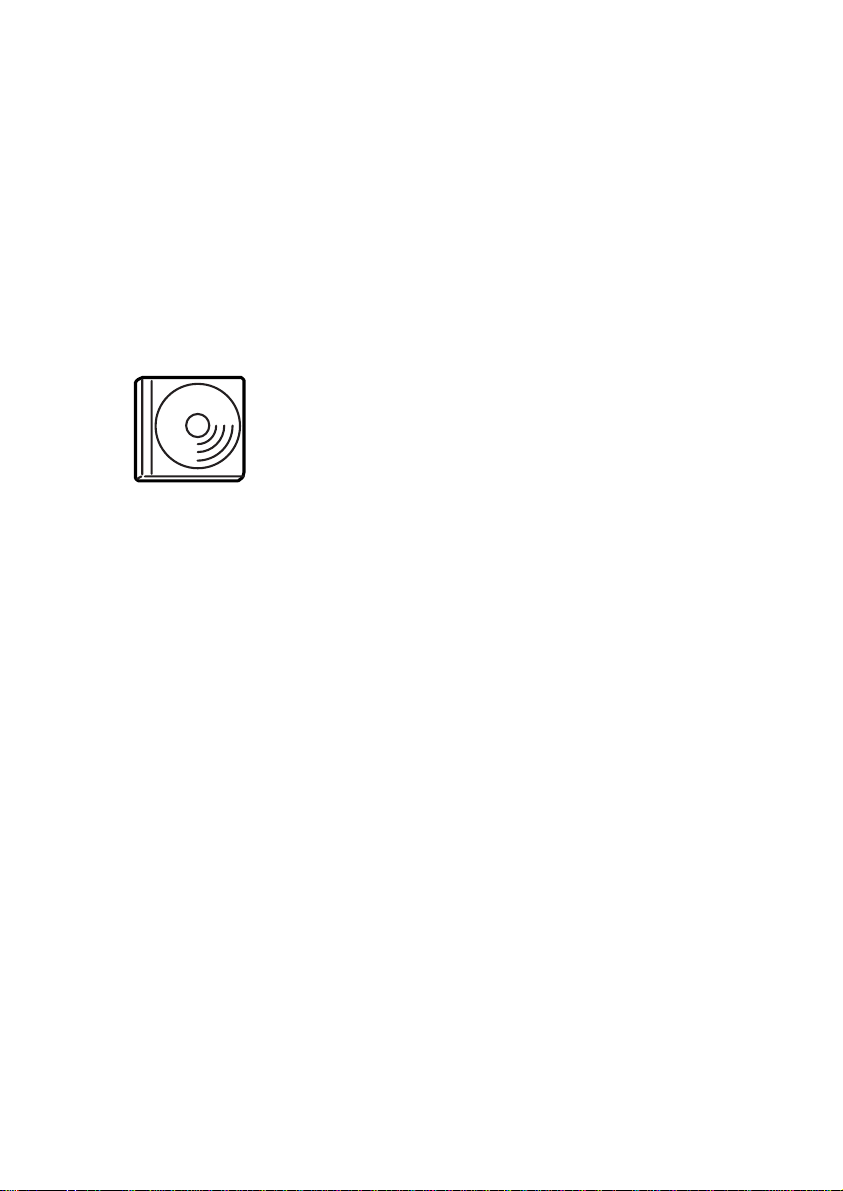
Onde Obter Informações
Manual de Instalação (este manual)
Contém informações sobre o posicionamento e a instalação da
impressora, bem como sobre a instalação do controlador de
impressão.
Manuais do Utilizador
O CD-ROM que acompanha a impressora inclui os
manuais apresentados em seguida e o controlador
de impressão.
Nota:
Para ver o Manual do Utilizador e o Manual do Administrador, o
®
Adobe
instalado no computador.
Manual do Utilizador (PDF)
Acrobat® Reader™ 4.0 ou versão posterior tem de estar
❏ Como utilizar a impressora.
❏ Como resolver problemas.
❏ Como manter a impressora em boas condições de
funcionamento.
❏ Informações de segurança e especificações técnicas.
Manual do Administrador (PDF)
Fornece aos administradores de rede informações sobre o
controlador de impressão e a configuração da rede.
PT40001-00
Page 2
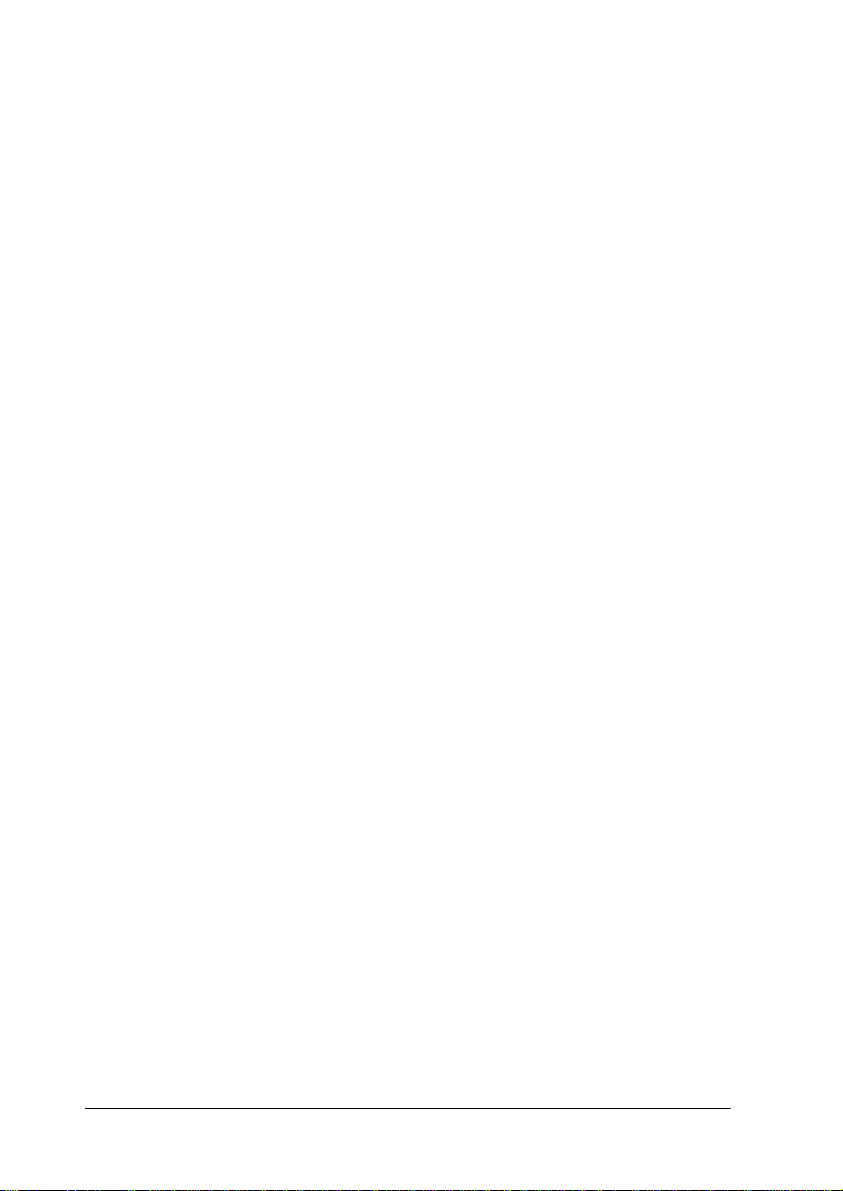
ii
Page 3
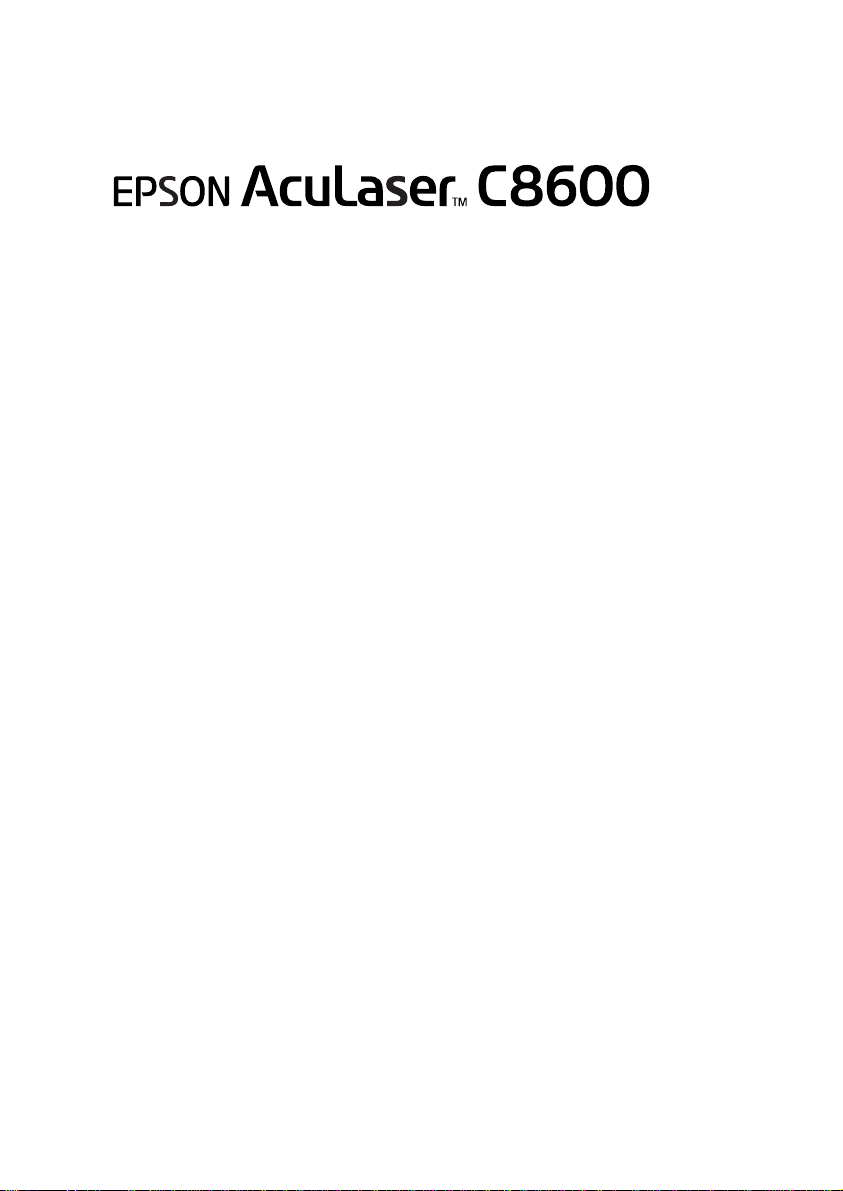
Impressora laser a cores
Manual de Instalação
1 Instruções de Segurança . . . . . . . . . . . . . . . . 1
2 Instalar a impressora . . . . . . . . . . . . . . . . . .11
3 Opções de instalação . . . . . . . . . . . . . . . . .19
4 Testar e ligar a impressora . . . . . . . . . . . . . 31
5 Instalar o software da impressora . . . . . . . .36
6 Imprimir os Manuais. . . . . . . . . . . . . . . . . . .41
Page 4
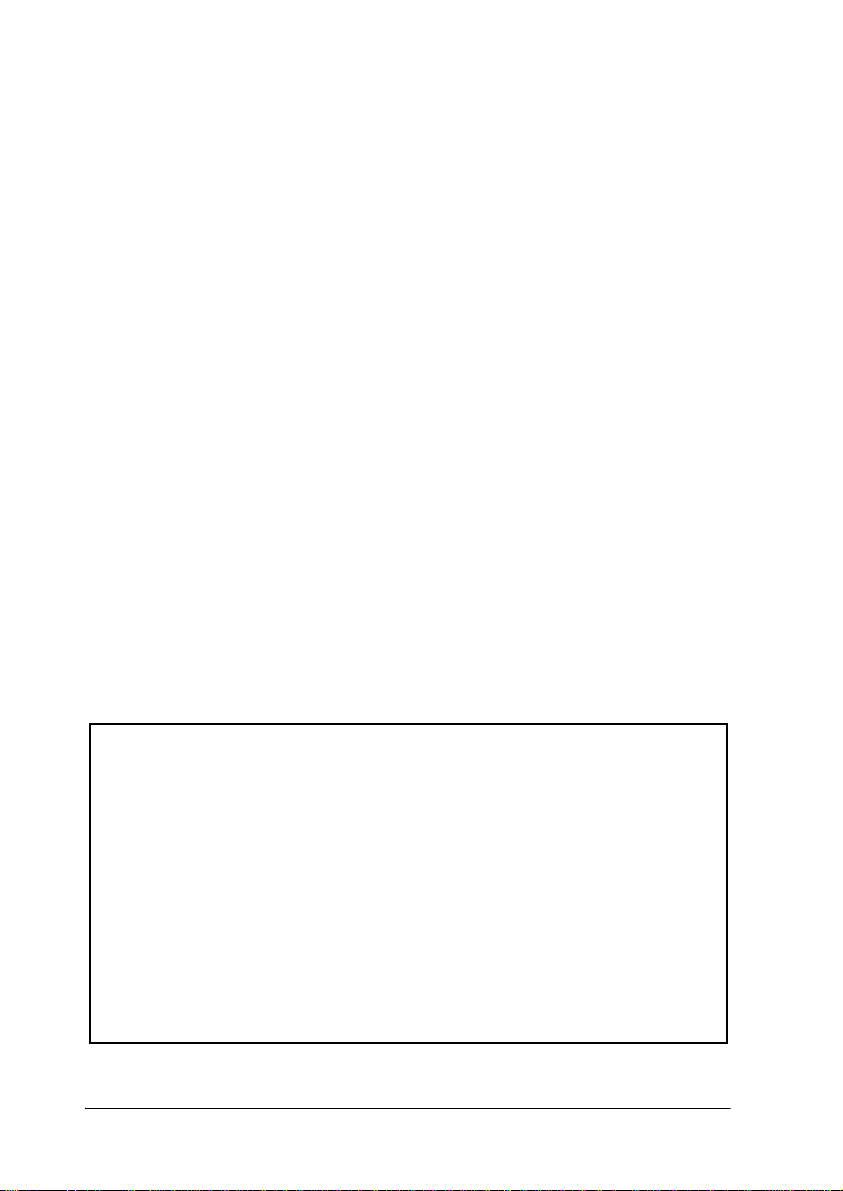
Todos os direitos reservados. Nenhuma parte desta publicação pode ser reproduzida,
arquivada ou transmitida em qualquer formato ou por qualquer meio, mecânico, fotocópia,
gravação ou outro, sem a autorização prévia, por e scrito, da SEIKO EPSON C ORPORATION.
Não é assumida nenhuma responsabilidade relacionada com patentes, no que diz respeito
às informações contidas neste manual. Também não é assumida nenhuma responsabilidade
por danos resultantes da utilização das informações contidas neste manual.
Nem a SEIKO EPSON CORPORATION nem as suas filiais se responsabilizam para com o
comprador deste produto no que diz respeito a danos, perdas, custos ou d espesas resultantes
para o comprador ou para terceiros de: acidente, utilização indevida ou abuso deste produto,
modificações, reparações ou alterações não autorizadas deste produto ou (excluindo os
E.U.A.) falha de conformidade rigorosa com as instruções de utilização e manutenção da
SEIKO EPSON CORPORATION.
Nem a SEIKO EPSON CORPORATION nem as suas filiais serão res ponsáveis por quaisquer
danos ou problemas decorrentes da utilização de quaisquer opções ou consumíveis que não
sejam os designados como Produtos Epson Originais ou Produtos Aprovados Epson pela
SEIKO EPSON CORPORATION.
EPSON e EPSON ESC/P são marcas registadas e EPSON AcuLaser e EPSON ESC/P 2 são
marcas comerciais da SEIKO EPSON CORPORATION.
Microsoft e Windows são marcas registadas da Microsoft Corporation nos Estados Unidos
e/ou noutros países.
Adobe e PostScript são marcas comerciais da Adobe Systems Incorporated, que podem estar
registadas em alguns países.
Apple e Macintosh são marcas registadas da Apple Computer, Inc.
Aviso geral: Os outros nomes de produtos utilizados neste manual têm uma finalidade
meramente informativa e podem ser marcas comerciais dos respectivos proprietários.
A
EPSON não detém quaisquer direitos sobre essas marcas.
Copyright © 2002 da SEIKO EPSON CORPORATION, Nagano, Japão.
Simbologia utilizada no manual
Atenção:
Mensagens que devem ser seguidas rigorosamente a fim de
w
evitar lesões corporais.
Importante:
Mensagens que devem ser seguidas para não provocar danos
c
no equipamento.
Nota
Mensagens que contêm informações importantes e conselhos
úteis para a utilização da impressora.
ii
Page 5
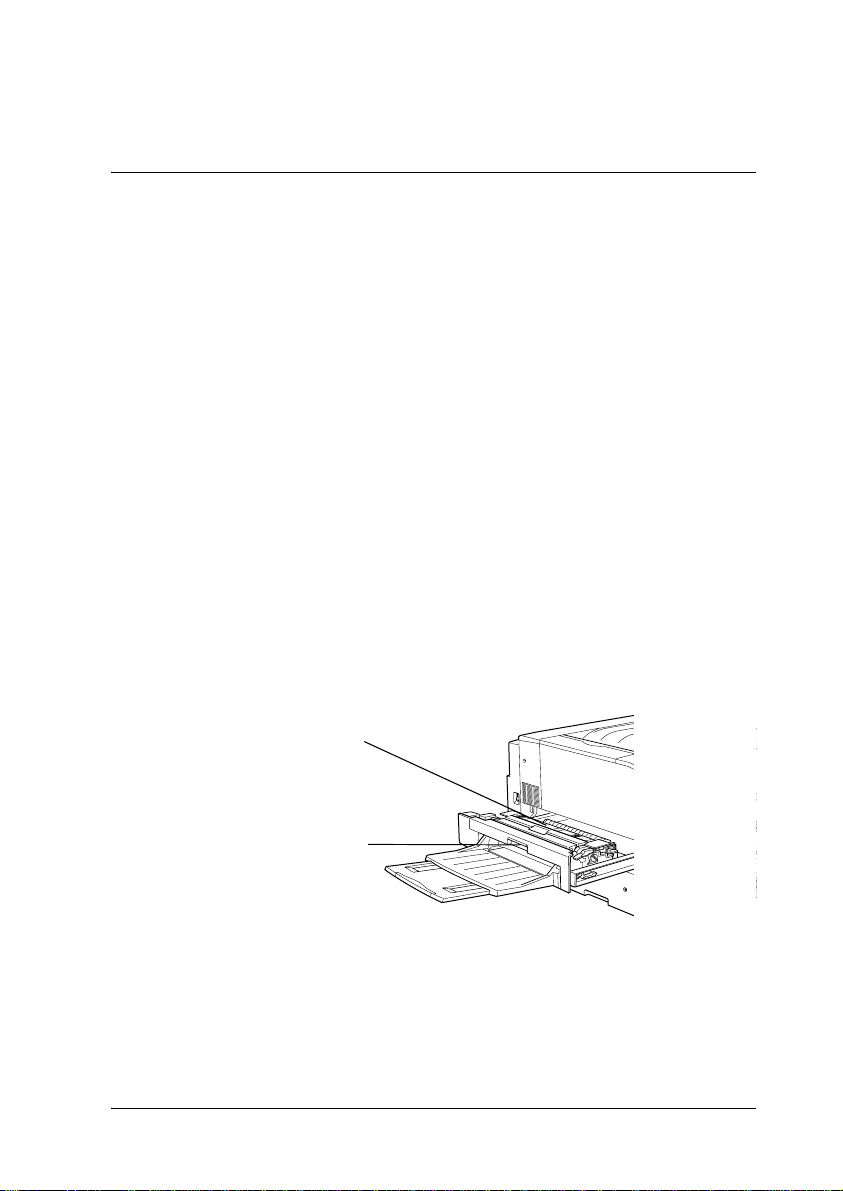
Instruções de Segurança
1
Cuidados a ter com a impressora laser
Esta impressora utiliza tecnologia laser. Deverá tomar as
precauções apresentadas em seguida sempre que utilizar a
impressora. Mesmo se estiver familiarizado com outros tipos de
impressora, siga rigorosamente estas precauções para garantir
um funcionamento seguro e eficaz.
❏ Uma vez que a impressora pesa cerca de 70 kg sem os
consumíveis ou dispositivos opcionais instalados, não deverá
ser transportada por uma única pessoa. A impressora deverá
ser transportada por quatro pessoas, utilizando uma postura
correcta. Consulte as instruções na Folha de Desembalagem.
❏ Tenha cuidado para não tocar na unidade de fusão, que tem
a indicação CAUTION! HIGH TEMPERATURE ou nas áreas
envolventes. Se a impressora tiver sido utilizada há pouco
tempo, a unidade de fusão e as áreas circundantes podem
estar muito quentes.
CAUTION! HIGH
TEMPERATURE
Não intr oduza a mão no int erior
da unidade de fusão.
❏ Não introduza a mão no interior da unidade de fusão, porque
alguns dos seus componentes são afiados e podem causar
lesões.
Instruções de Segurança 1
Page 6
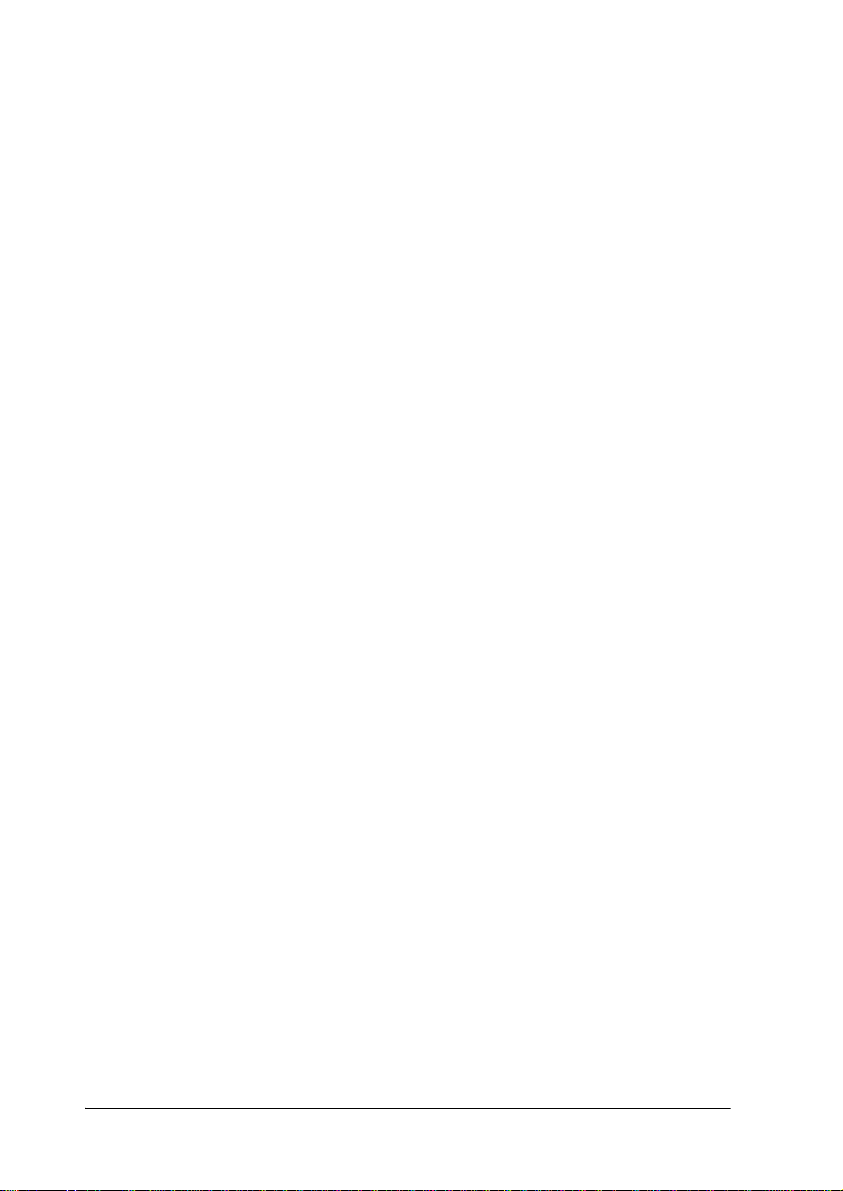
❏ Evite tocar nos componentes internos da impressora, a não
ser que lhe sejam dadas instruções nesse sentido neste
manual.
❏ Nunca tente encaixar à força os componentes da impressora.
Apesar de a impressora ter uma concepção robusta, um
tratamento descuidado pode danificá-la.
❏ Ao manusear unidades de toner, coloque-as sempre sobre
uma superfície limpa e plana.
❏ Não tente modificar ou desmontar as unidades de toner. Estas
não são recarregáveis.
❏ Não toque no toner e evite que este entre em contacto com os
olhos.
❏ Não queime unidades de toner usadas, caixas de toner
residual ou unidades fotocondutoras, porque podem
explodir e causar lesões. Deite-as fora de acordo com as
normas em vigor.
❏ Se uma unidade de toner ou fotocondutora for submetida a
variações de temperatura, aguarde no mínimo uma hora, para
evitar danos decorrentes da condensação.
2 Instruções de Segurança
Page 7
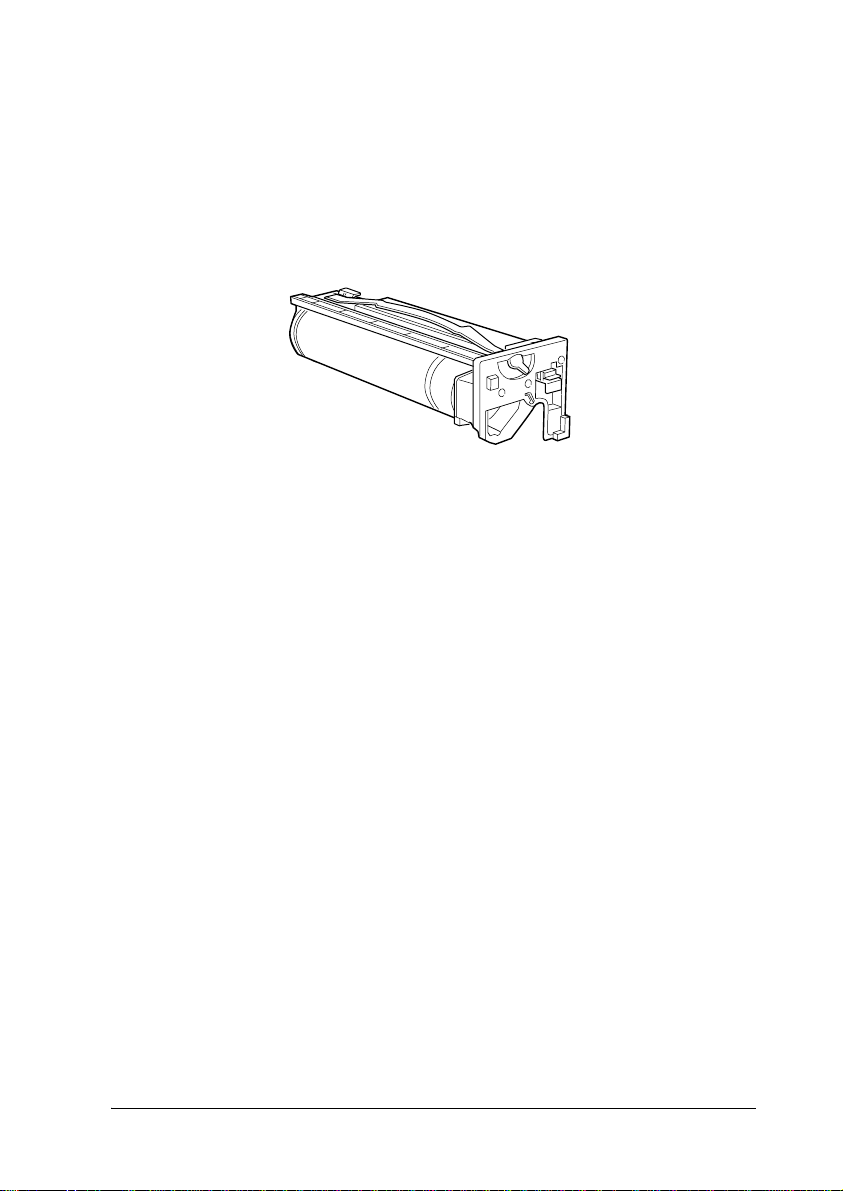
❏ Ao remover a unidade fotocondutora, evite expô-la à luz por
mais de 5 minutos. A unidade contém um tambor de cor azul
sensível à luz. A exposição à luz pode danificar o tambor,
provocando o aparecimento de áreas escuras ou claras nas
páginas impressas e reduzindo a vida útil do tambor. Se
necessitar de manter a unidade fora da impressora por
períodos de tempo prolongados, cubra-a com um pano opaco.
❏ Tenha cuidado para não riscar a superfície do tambor da
unidade fotocondutora. Ao remover a unidade fotocondutora
da impressora, coloque-a sempre sobre uma superfície limpa
e plana. Evite também tocar no tambor, uma vez que a
gordura da pele pode danificar a sua superfície de forma
permanente e afectar a qualidade de impressão.
❏ Para obter a máxima qualidade de impressão, não guarde a
unidade fotocondutora numa área exposta à luz directa do
sol, a pó, poluição atmosférica ou gases corrosivos (como
amoníaco). Evite locais sujeitos a temperaturas ou humidade
extremas ou com alterações bruscas.
❏ Mantenha os consumíveis fora do alcance das crianças.
❏ Não deixe papel encravado no interior da impressora. Isto
pode provocar o sobreaquecimento da impressora.
Instruções de Segurança 3
Page 8
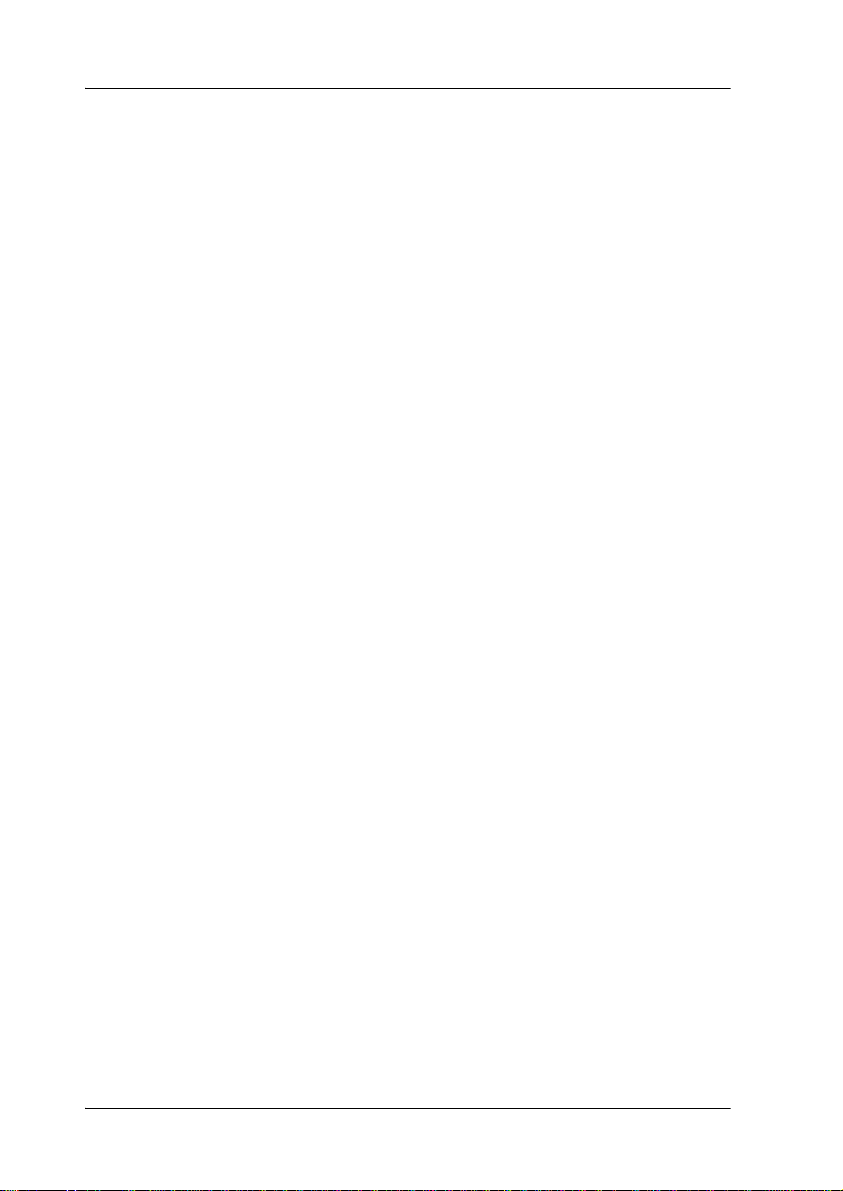
Instruções importantes de segurança
Antes de utilizar a impressora, leia todas as instruções que se
seguem:
❏ Respeite todos os avisos e instruções assinalados na
impressora.
❏ Antes de a limpar, desligue a impressora da tomada de
corrente eléctrica. Limpe-a com um pano húmido e não use
produtos de limpeza líquidos nem aerossóis.
❏ Não utilize a impressora em locais próximos de água.
❏ Não coloque a impressora sobre uma superfície instável.
❏ As ranhuras e aberturas existentes nas partes frontal,
posterior e superior da impressora destinam-se à ventilação.
Não bloqueie nem tape essas ranhuras e aberturas, para
permitir uma ventilação adequada. Evite colocar a impressora
sobre uma superfície instável como, por exemplo, uma cama
ou um sofá, ou numa área fechada de pequenas dimensões,
porque tal dificulta a ventilação.
❏ Ligue a impressora a uma tomada eléctrica que cumpra os
respectivos requisitos de voltagem. Os requisitos de voltagem
são indicados numa etiqueta colocada na impressora. Se não
tiver a certeza da voltagem utilizada na sua área, contacte o
Serviço de Assistência a Clientes EPSON.
❏ O conector de interface desta impressora é "Non-LPS" (fonte
de alimentação não limitada).
❏ Se não for possível introduzir a ficha na tomada eléctrica,
contacte um electricista.
❏ Não coloque a impressora num local onde o respectivo cabo
possa ser pisado.
❏ Evite partilhar as tomadas com outros aparelhos.
4 Instruções de Segurança
Page 9
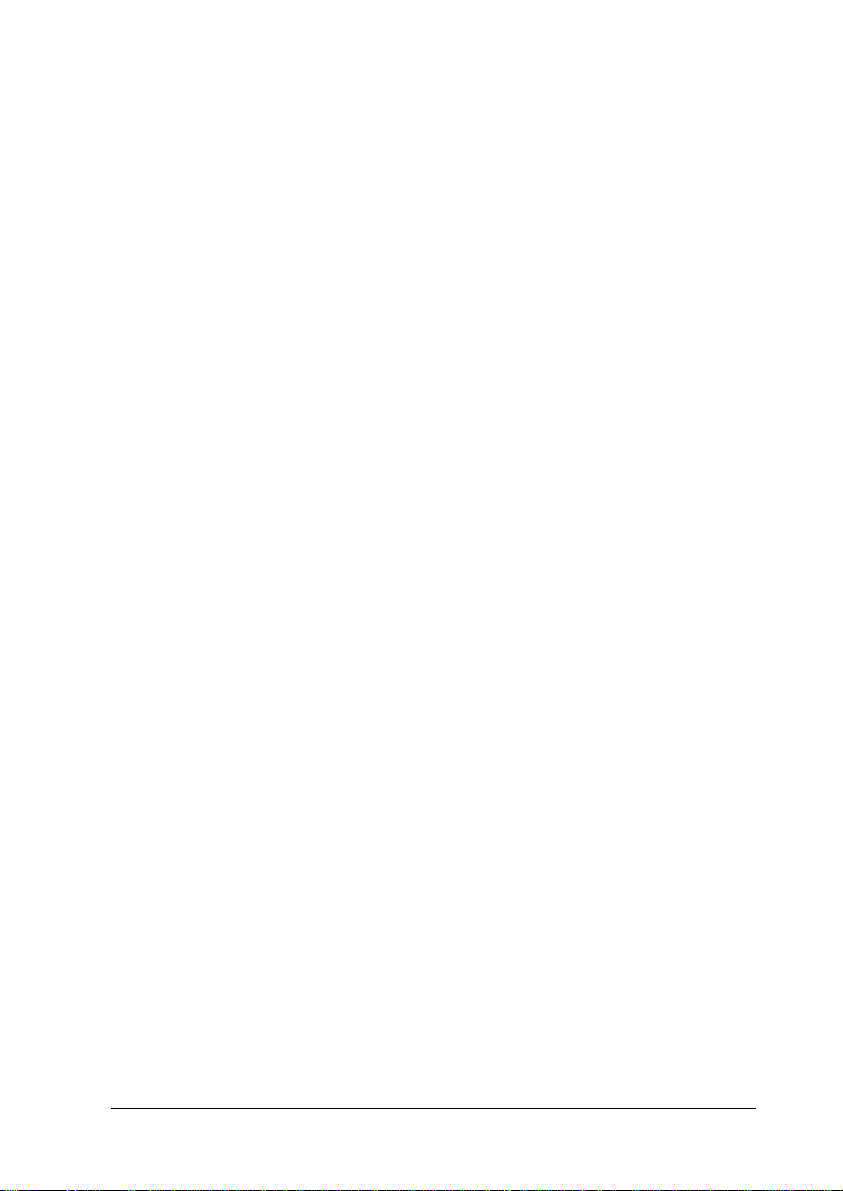
❏ Se utilizar uma extensão, tenha cuidado para não exceder o
limite de amperagem recomendado. Assegure-se também de
que todos os dispositivos ligados à tomada de corrente
eléctrica não excedem os 15 amperes.
❏ Nunca insira objectos de qualquer tipo nas ranhuras da
impressora, porque podem tocar em pontos de voltagem
perigosa ou provocar curto-circuitos que podem originar
incêndios ou choques eléctricos.
❏ Nunca derrame qualquer tipo de líquido sobre a impressora.
❏ Salvo indicação em contrário neste manual, não tente efectuar
qualquer reparação neste produto. A abertura ou remoção
das tampas com a indicação Do Not Remove pode resultar na
exposição a pontos de voltagem perigosa e a outros riscos.
Contacte um técnico qualificado para obter assistência.
❏ Nas seguintes condições, desligue a impressora e contacte um
técnico de assistência qualificado:
A. Se algum líquido se tiver infiltrado na impressora
B. Se a impressora tiver sido exposta à chuva ou a água
C. Se a impressora não estiver a funcionar correctamente ou
apresentar uma mudança significativa de desempenho
D. Se a impressora tiver caído ou se a respectiva caixa estiver
danificada
E. Se o cabo ou a ficha de alimentação estiverem danificados
ou gastos
❏ Ajuste apenas os controlos mencionados nas instruções de
utilização. Um ajuste incorrecto de outros controlos pode
ocasionar danos que requerem uma reparação por um técnico
de assistência qualificado.
Instruções de Segurança 5
Page 10
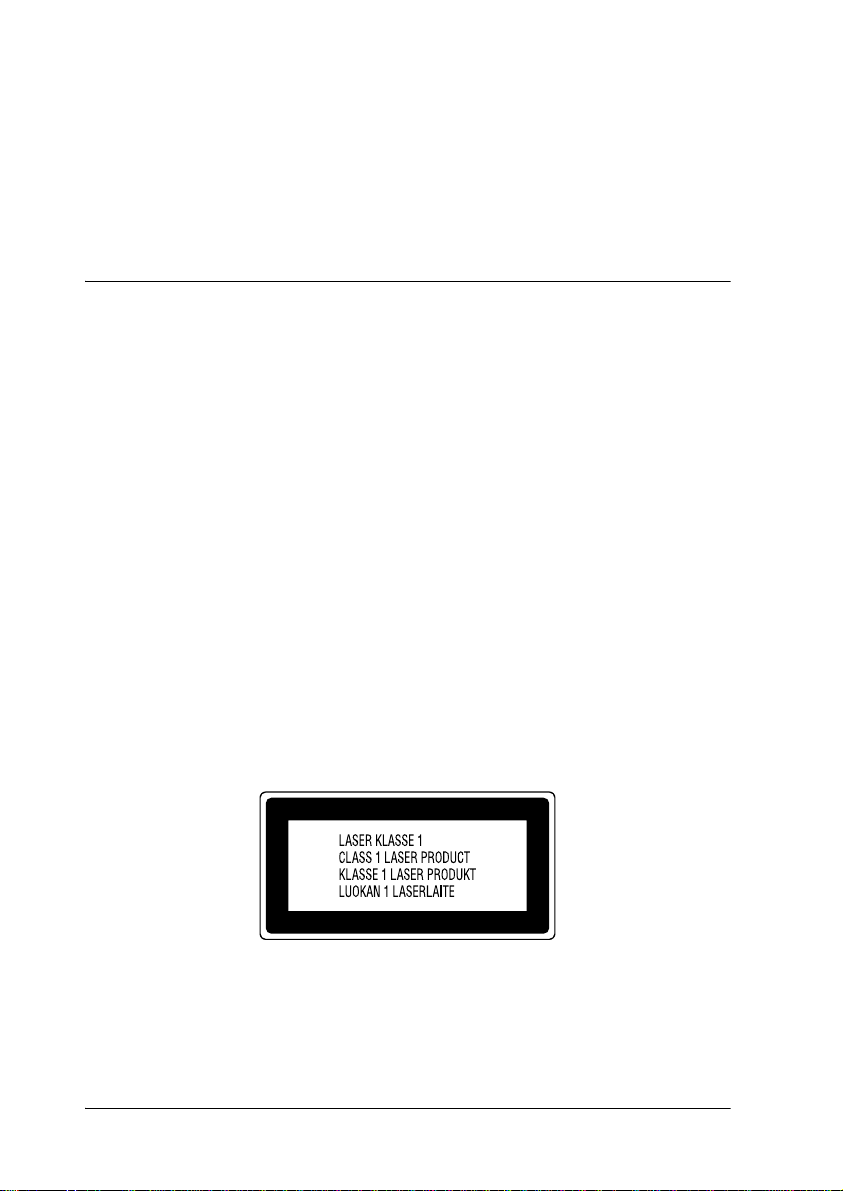
❏ Se tenciona utilizar a impressora na Alemanha, tenha em
atenção o seguinte:
Para proteger esta impressora de curto-circuitos e sobrecargas
de voltagem, a instalação do edifício tem de estar protegida
com disjuntores de 10 ou 16 amperes.
Informações de segurança
Cabo de alimentação
Importante:
Certifique-se de que o cabo de alimentação está em conformidade
c
com as normas de segurança locais relevantes.
Etiquetas de segurança laser
A impressora é um produto laser Classe 1, conforme definido nas
especificações IEC 60825. A etiqueta apresentada em seguida está
colocada no equipamento, nos países que assim o exigem.
Atenção:
A utilização de controlos ou a realização de procedimentos e
w
ajustes diferentes dos especificados neste manual poderão expô-lo
a radiações nocivas.
6 Instruções de Segurança
Page 11
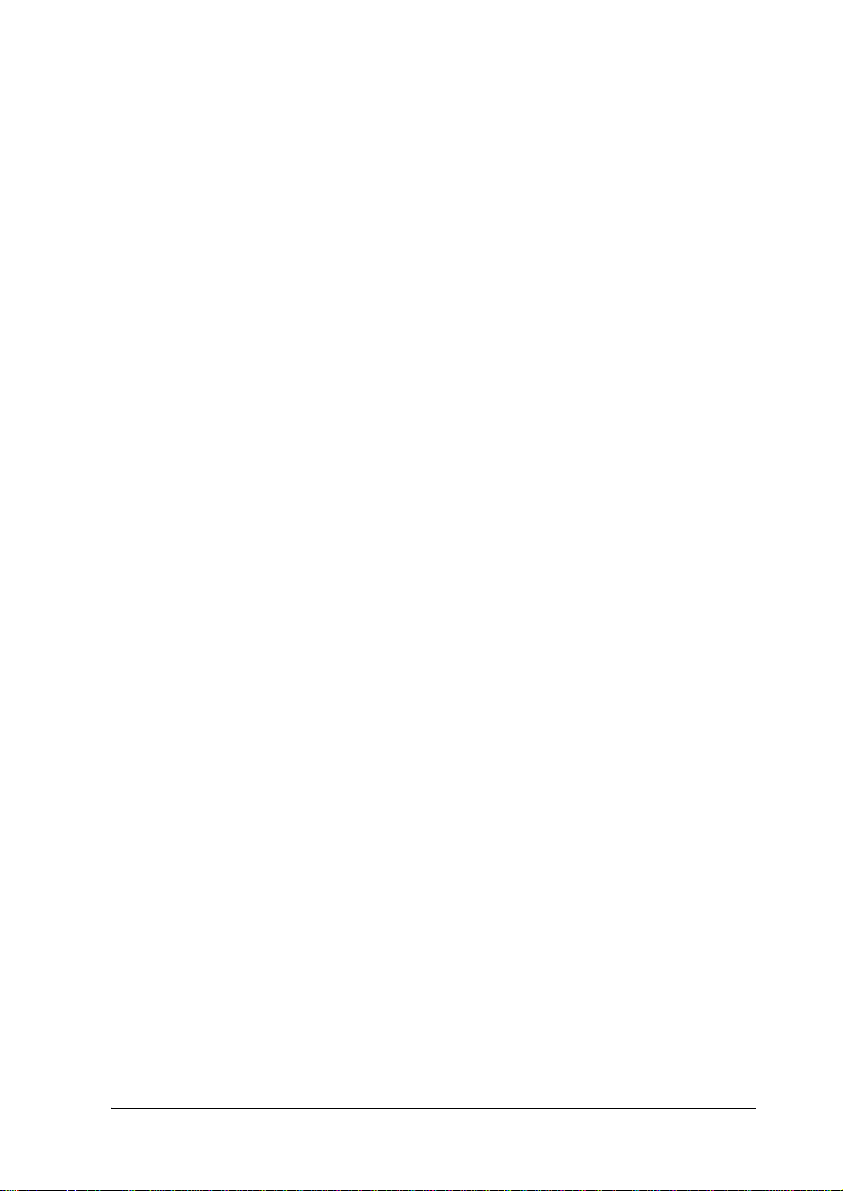
Radiação laser interna
Potência máxima de radiação
Comprimento de onda
Este é um equipamento de díodo laser Classe IIIb, que tem um
raio laser invisível. A cabeça de impressão NÃO É REPARÁVEL.
Portanto, em circunstância alguma deve a cabeça de impressão
ser aberta. Existe uma etiqueta de aviso de laser adicional no
interior da impressora.
5 mW
780 nm
Regulamentação CDRH
Para obter informações sobre o Center for Devices and
Radiological Health da Administração de Alimentos e
Medicamentos dos E.U.A. (FDA), consulte o Manual do Utilizador
no CD-ROM.
Ozono
Emissões de ozono
As impressoras laser libertam gás de ozono durante o processo
de impressão. O ozono é produzido apenas quando a impressora
está a imprimir.
Limite de exposição ao ozono
O limite recomendado de exposição ao ozono é de 0,1 partículas
por milhão (ppm) concentradas durante um tempo médio de oito
(8) horas.
A impressora laser EPSON AcuLaser C8600 liberta menos de
0,1
ppm por cada 8 horas de impressão contínua.
Instruções de Segurança 7
Page 12
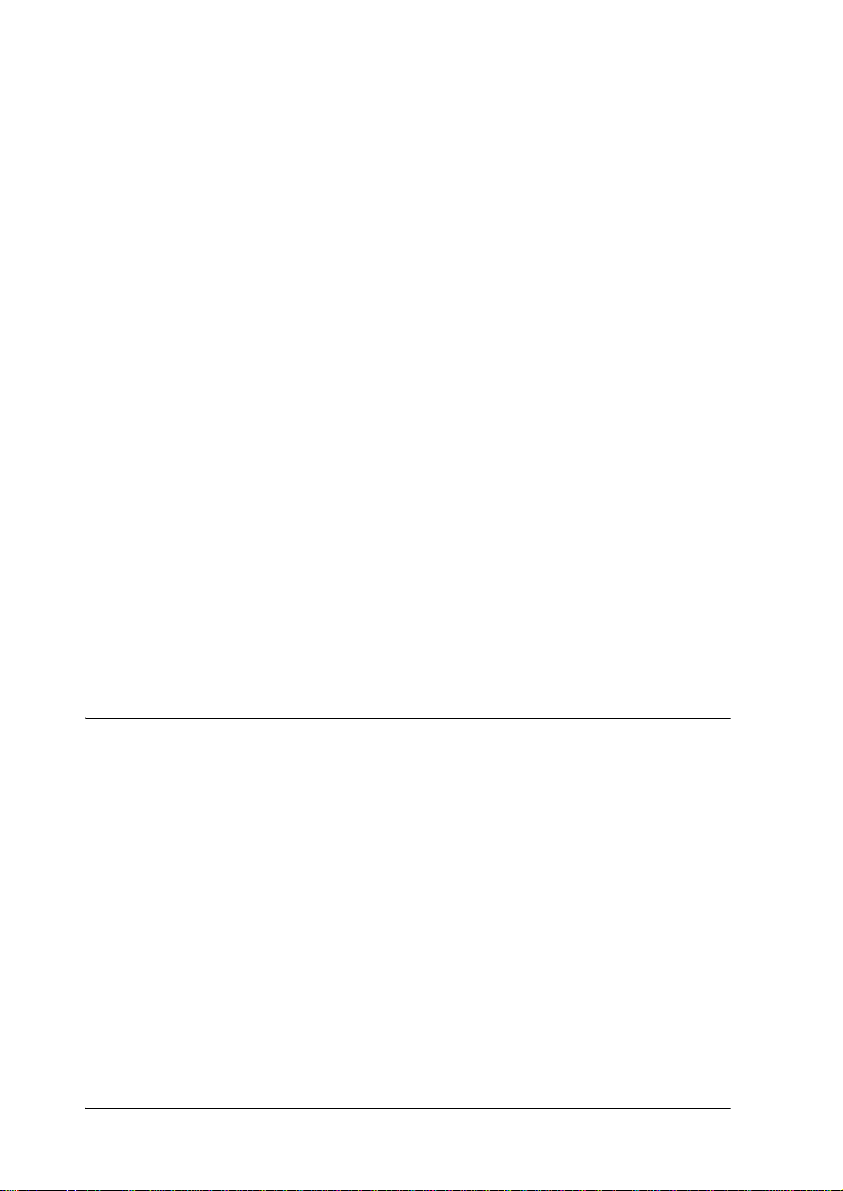
Minimizar os riscos
Para minimizar os riscos de exposição ao ozono, devem ser
evitadas as seguintes situações:
❏ Utilização de várias impressoras laser num espaço restrito
(consulte as informações anteriores).
❏ Funcionamento em condições de humidade extremamente
baixa.
❏ Ventilação fraca do local.
❏ Impressão longa e contínua aliada a quaisquer das condições
anteriores.
Localização da impressora
A impressora deve ser posicionada de modo a que os gases
expelidos e o calor gerado:
❏ Não sejam dirigidos directamente para o rosto do utilizador.
❏ Sejam ventilados directamente para fora do edifício, sempre
que possível.
Utilizadores do Reino Unido
A EPSON AcuLaser C8600 é uma impressora que utiliza um laser
semicondutor.
Não existe nenhuma possibilidade de perigo proveniente do
laser, desde que a impressora seja utilizada de acordo com as
instruções incluídas nos manuais que a acompanham.
8 Instruções de Segurança
Page 13
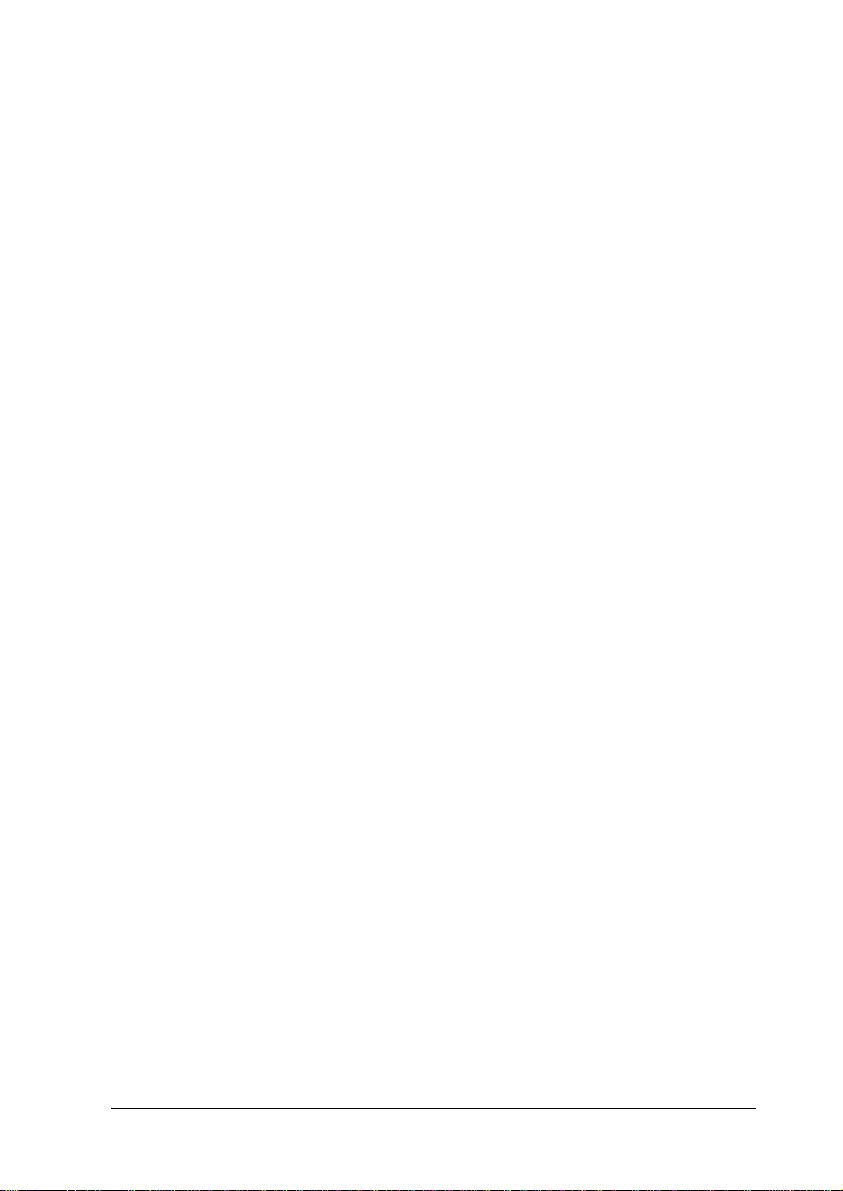
Uma vez que a radiação emitida pelo laser reside apenas no
interior de invólucros de protecção e de tampas externas, em
nenhuma fase da utilização da impressora por parte do utilizador
pode o raio laser passar para o exterior da máquina.
Atenção:
A utilização de controlos ou a realização de procedimentos e
w
ajustes diferentes dos especificados neste manual poderão expô-lo
a radiações nocivas.
Este é um laser semicondutor. A potência máxima do díodo de
laser é de 5
mW e o comprimento de onda é de 780 nm.
Utilização de opções
A Epson Lda. (Reino Unido) não será responsável por quaisquer
danos ou problemas decorrentes da utilização de quaisquer
opções ou consumíveis que não sejam os designados como
Produtos EPSON Originais ou produtos aprovados EPSON pela
Epson Lda. (Reino Unido).
Informações de segurança
Atenção: Este aparelho tem de ter ligação à terra. Consulte a placa de
especificações para verificar se a voltagem do aparelho corresponde à da
tomada.
Importante: Os fios do cabo de alimentação ligado a este aparelho têm
cores que correspondem ao seguinte código:
Verde e amarelo—Terra
Azul—Neutro
Castanho—Fase
Instruções de Segurança 9
Page 14
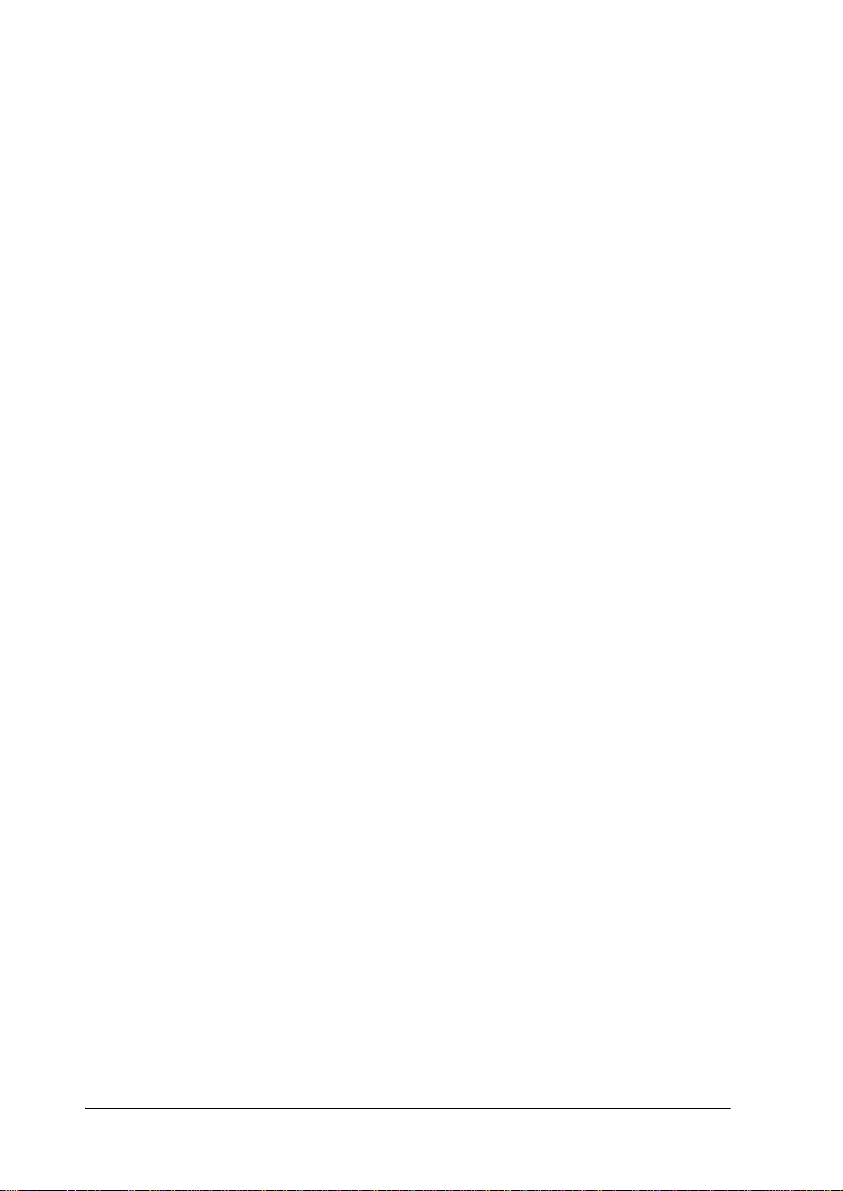
Se necessitar de instalar uma ficha:
Uma vez que as cores do cabo de alimentação deste aparelho podem não
corresponder às cores utilizadas para identificar os terminais de uma
ficha, execute as seguintes operações:
❏ O fio verde e amarelo tem de ser ligado ao terminal da ficha
identificado pela letra E ou pelo símbolo de ligação à terra (G).
❏ O fio azul tem de ser ligado ao terminal da ficha identificado
pela letra N.
❏ O fio castanho tem de ser ligado ao terminal da ficha
identificado pela letra L.
Se a ficha se danificar, substitua o conjunto de cabos ou consulte
um electricista qualificado.
Substitua os fusíveis apenas por fusíveis com dimensão e
especificações adequadas.
10 Instruções de Segurança
Page 15

Instalar a impressora
2
Antes de instalar a impressora, siga as instruções incluídas na
Folha de Desembalagem para retirar todos os materiais de protecção
existentes dentro e à volta da impressora.
Nota:
Guarde todos os materiais de embalagem porque necessitará deles para
transportar a impressora.
Instalar o receptor voltado para cima
Para instalar o receptor voltado para cima no lado esquerdo da
impressora, execute as operações apresentadas em seguida.
1. Localize a ranhura de saída, no lado esquerdo da impressora.
2. Instale o receptor voltado para cima, da forma indicada em
seguida.
Importante:
Não introduza a mola metálica na ranhura de saída ou em
c
quaisquer orifícios da impressora. Se o fizer, pode danificar o
receptor voltado para cima ou a impressora.
mola metálica
Instalar a impressora 11
Page 16

Instalar as unidades de toner
Antes de instalar as unidades de toner, leia as seguintes
precauções de manuseamento:
❏ Não instale unidades de toner usadas na impressora.
❏ Em caso de contacto do toner com a pele ou a roupa, lave
imediatamente a área afectada com sabão e água.
❏ Se a unidade de toner for submetida a variações de
temperatura, aguarde no mínimo 1 hora, para evitar danos
decorrentes da condensação.
É necessário instalar quatro unidades de toner na impressora.
Para substituir as unidades de toner, execute as operações
apresentadas em seguida.
12 Instalar a impressora
Page 17

1. Abra a tampa frontal.
2. Verifique a cor que aparece na janela de instalação das
unidades e prepare a unidade da mesma cor.
Preto
Amarelo
Azul
Magenta
Este indicador de cor representa
a cor da unidad e de toner.
Instalar a impressora 13
Page 18

3. Retire a unidade da embalagem e agite-a devagar.
4. Introduza a unidade de toner na impressora até a fixar.
5. Rode a maçaneta conforme indicado em seguida.
Importante:
Certifique-se de que roda a maçaneta completamente para a
c
posição de bloqueio. Caso contrário, podem ocorrer problemas
ou derramamento de toner.
14 Instalar a impressora
Page 19

6. Puxe para cima o interruptor localizado na área superior
esquerda e solte-o.
7. Rode a maçaneta superior para a direita, até parar. O
interruptor desce automaticamente e aparece a próxima
ranhura da unidade vazia.
Nota:
Se não conseguir mover a maçaneta, verifique se o interruptor está
na posição superior. Não force a maçaneta.
8. Instale as outras unidades como se descreve nos pontos 2 a 7
(ignore os pontos 6 e 7 ao instalar a última unidade).
9. Em seguida, instale a unidade fotocondutora do modo
indicado na secção apresentada em seguida.
Instalar a impressora 15
Page 20

Instalar a unidade fotocondutora
Precauções de manuseamento
❏ Ao instalar a unidade fotocondutora, evite expô-la à luz por
mais do que o necessário.
❏ Mantenha a unidade fotocondutora fora do alcance das
crianças.
Para instalar a unidade fotocondutora, execute as operações
apresentadas em seguida.
1. Retire a unidade fotocondutora da embalagem e da folha de
protecção, segurando-a pela pega.
Importante:
❏ Tenha cuidado para não tocar nem riscar a superfície do
c
tambor.
❏ Evite tocar no tambor, uma vez que a gordura da pele
pode danificar a sua superfície de forma permanente e
afectar a qualidade de impressão.
16 Instalar a impressora
Page 21

2. Rode a alavanca conforme indicado em seguida.
3. Introduza a unidade fotocondutora conforme indicado em
seguida.
Nota:
Certifique-se de que a unidade está completamente inserida na
ranhura.
Instalar a impressora 17
Page 22

4. Rode as duas alavancas conforme indicado em seguida.
5. Feche a tampa frontal.
Atenção:
Não queime unidades fotocondutoras usadas, porque podem
w
explodir e causar lesões. Deite-as fora de acordo com as normas
em vigor.
18 Instalar a impressora
Page 23

Opções de instalação
3
Se tiver adquirido opções com a impressora, instale-as antes de
ligar a impressora à corrente.
Para instalar um alimentador de papel ou uma unidade dúplex
opcional, siga as instruções que acompanham o produto.
Instalar o disco
O disco opcional permite ampliar a memória local de recepção da
impressora quando esta é utilizada em rede e proporciona mais
memória para o processamento de gráficos e uma maior rapidez
de processamento e ordenação de várias páginas.
Para instalar o disco opcional, execute as operações apresentadas
em seguida.
Importante:
Antes de instalar o disco, certifique-se de que descarrega qualquer
c
electricidade estática, tocando numa peça de metal ligada à terra.
Caso contrário, pode danificar componentes sensíveis à
electricidade estática.
Atenção:
Tenha cuidado ao trabalhar com componentes internos da
w
impressora, porque alguns são afiados e podem causar lesões.
1. Certifique-se de que a impressora não está ligada e que o cabo
de alimentação não está ligado à tomada.
Opções de instalação 19
Page 24

2. Prepare a impressora conforme indicado em seguida, para ter
acesso ao conector do disco.
20 Opções de instalação
Page 25

3. Identifique o conector do disco.
4. Instale o disco e fixe-o com os parafusos.
conector
Importante:
Não deve remover quaisquer módulos da placa de circuitos.
c
Caso contrário, a impressora não funcionará.
Opções de instalação 21
Page 26

5. Ligue os dois conectores do cabo, da forma indicada em
seguida.
6. Baixe os dois grampos para inserir o cabo e, em seguida, volte
a subi-los.
22 Opções de instalação
Page 27

7. Reponha a impressora no estado inicial, da forma indicada
em seguida.
8. Ligue o cabo de alimentação da impressora a uma tomada.
9. Ligue a impressora.
10. Para verificar se o disco está instalado correctamente,
imprima uma folha de configuração. Consulte
"Imprimir uma
folha de configuração" na página 33.
Opções de instalação 23
Page 28

Instalar um módulo de memória
O aumento da memória da impressora permite imprimir
documentos complexos ou com muitos gráficos. Pode aumentar
a memória da impressora até 1 GB, instalando módulos de
memória duplos em linha (DIMM).
Esta impressora possui duas ranhuras DIMM, mas uma delas tem
um módulo DIMM de 64 MB de origem. Para aumentar a
memória para o máximo de 1 GB, tem de adquirir dois módulos
DIMM de 512 MB e de remover o módulo DIMM de 64 MB
original.
Pode adquirir módulos DIMM de vários fornecedores.
Certifique-se de que os módulos satisfazem os requisitos
apresentados em seguida.
Tipo de DRAM Módulo de memória duplo em linha com RAM
sincrónico-dinâmica (SDRAM DIMM)
Capacidade de memória 64, 128, 256 ou 512 MB
Tipo Tipo de 168 pinos, 64 bits, com SPD*
Frequência de
funcionamento
Latência de CAS CL=2
Altura Menos de 40 mm
* SPD corresponde a Serial Presence Detect (Detecção de Presença Série), um
micro-circuito residente no mó dulo de m emória que contém informações sobre a
capacidade, a velocidade e outras especificações da memória, bem como
inform ações sobre o fabricant e que podem ser ob tidas da plac a de sistema através
de sinais electrónicos.
100 MHz ou mais (10 ns ou menos)
24 Opções de instalação
Page 29

Para instalar um módulo de memória opcional, execute as
operações apresentadas em seguida.
Importante:
Antes de instalar um módulo de memória, certifique-se de que
c
descarrega qualquer electricidade estática, tocando numa peça de
metal ligada à terra. Caso contrário, pode danificar componentes
sensíveis à electricidade estática.
Atenção:
Tenha cuidado ao trabalhar com componentes internos da
w
impressora, porque alguns são afiados e podem causar lesões.
1. Certifique-se de que a impressora não está ligada e que o cabo
de alimentação não está ligado à tomada.
2. Prepare a impressora da forma indicada na página 20 para ter
acesso à ranhura.
3. Identifique as ranhuras DIMM.
Ranhuras
DIMM
Opções de instalação 25
Page 30

4. Introduza o DIMM numa das ranhuras. Os dois grampos
prendem o DIMM.
Importante:
❏ Não force a entrada do módulo DIMM na ranhura.
c
❏ Certifique-se de que introduz o módulo DIMM na
posição correcta.
❏ Não deve remover quaisquer módulos da placa de
circuitos. Caso contrário, a impressora não funcionará.
5. Reponha a impressora no estado inicial, da forma indicada na
página 23.
6. Ligue o cabo de alimentação da impressora a uma tomada.
7. Ligue a impressora.
8. Para verificar se o módulo de memória está instalado
correctamente, imprima uma folha de configuração. Consulte
"Imprimir uma folha de configuração" na página 33.
26 Opções de instalação
Page 31

Instalar um módulo ROM
Os módulos ROM que ampliam as funções da impressora variam
consoante o país de aquisição.
Para instalar um módulo ROM opcional, execute as operações
apresentadas em seguida.
Importante:
Antes de instalar um módulo ROM, certifique-se de que
c
descarrega qualquer electricidade estática, tocando numa peça de
metal ligada à terra. Caso contrário, pode danificar componentes
sensíveis à electricidade estática.
Atenção:
Tenha cuidado ao trabalhar com componentes internos da
w
impressora, porque alguns são afiados e podem causar lesões.
1. Certifique-se de que a impressora não está ligada e que o cabo
de alimentação não está ligado à tomada.
2. Prepare a impressora da forma indicada na página 20 para ter
acesso à ranhura.
3. Identifique as ranhuras ROM.
Ranhuras
ROM
Opções de instalação 27
Page 32

4. Introduza o módulo com firmeza na ranhura A ou B, da forma
indicada em seguida.
Importante:
❏ Não force a entrada do módulo ROM na ranhura.
c
❏ Certifique-se de que introduz o módulo na posição
correcta.
❏ Não deve remover quaisquer módulos da placa de
circuitos. Caso contrário, a impressora não funcionará.
5. Reponha a impressora no estado inicial, da forma indicada na
página 23.
6. Ligue o cabo de alimentação da impressora a uma tomada.
7. Ligue a impressora.
8. Para verificar se o módulo ROM está instalado correctamente,
imprima uma folha de configuração. Consulte
folha de configuração" na página 33.
"Imprimir uma
Instalar uma placa de interface
A impressora é fornecida com uma ranhura de interface Tipo B.
Estão disponíveis várias placas de interface para ampliar as
opções de interface da impressora.
28 Opções de instalação
Page 33

Nota:
Os sistemas Mac OS 8.5.1 a 9.X suportam a placa de interface
1394 Tipo B (C12C82372✽). Pode ser ligada a uma porta
IEEE
Macintosh
Para instalar uma placa de interface opcional, execute as
operações apresentadas em seguida.
c
1. Certifique-se de que a impressora não está ligada e que o cabo
2. Certifique-se de que define quaisquer interruptores e
3. Retire os parafusos da forma indicada em seguida e remova
®
FireWire®.
Importante:
Antes de instalar uma placa de interface, certifique-se de que
descarrega qualquer electricidade estática, tocando numa peça de
metal ligada à terra. Caso contrário, pode danificar componentes
sensíveis à electricidade estática.
de alimentação não está ligado à tomada.
"jumpers" da placa, se necessário. Para mais informações,
consulte o manual da placa de interface.
a tampa.
Nota:
Guarde a tampa do conector num lugar seguro. Será necessário
reinstalá-la se remover a placa de interface mais tarde.
Opções de instalação 29
Page 34

4. Introduza a placa de interface com firmeza na ranhura e
aperte os parafusos da forma indicada em seguida.
5. Ligue o cabo de alimentação da impressora a uma tomada.
6. Ligue a impressora.
7. Para verificar se a placa de interface está instalada
correctamente, imprima uma folha de configuração. Consulte
"Imprimir uma folha de configuração" na página 33.
30 Opções de instalação
Page 35

T
estar e ligar a impressora
4
Este capítulo contém as instruções de ligação da impressora ao
computador.
Ligar a impressora à corrente
Para ligar a impressora a uma tomada eléctrica, execute as
operações apresentadas em seguida.
1. Verifique a etiqueta existente da impressora para se certificar
de que a voltagem da impressora corresponde à da tomada
eléctrica. Certifique-se também de que possui o cabo de
alimentação correcto para a tomada de corrente.
Importante:
Não é possível alterar a voltagem da impressora. Se a
c
voltagem da impressora não corresponder à da tomada,
consulte o Serviço de Assistência a Clientes EPSON. Não
ligue o cabo de alimentação.
2. Certifique-se de que a impressora está desligada. Ligue o cabo
de alimentação ao conector de corrente, no lado esquerdo da
impressora.
Testar e ligar a impressora 31
Page 36

3. Ligue o cabo de alimentação a uma tomada eléctrica
devidamente ligada à terra.
Testar a impressora
Para verificar se a impressora está instalada correctamente,
imprima uma folha de configuração, executando as operações
apresentadas em seguida. É necessário colocar papel no
alimentador MF.
Colocar papel
Para colocar papel no alimentador MF, execute as operações
apresentadas em seguida.
1. Folheie uma resma de papel A4 ou Letter e, em seguida, alinhe
as folhas sobre uma superfície plana.
2. Coloque o papel com o lado mais comprido voltado para o
interior da impressora e a face a imprimir voltada para cima;
em seguida, ajuste a guia do papel da forma indicada em
seguida.
32 Testar e ligar a impressora
Page 37

Imprimir uma folha de configuração
Para imprimir uma folha de configuração, execute as operações
apresentadas em seguida.
1. Ligue a impressora. Os indicadores luminosos e as mensagens
do visor LCD no painel de controlo mudam.
2. Quando aparecer Operacional no visor LCD, prima a tecla
Enter duas vezes. O visor LCD apresenta a indicação
Folha Config.
3. Prima novamente a tecla Enter. A mensagem do visor
LCD começa a piscar e a impressora imprime uma folha de
configuração.
4. Verifique se a impressora imprimiu uma folha de
configuração nítida e se as informações sobre as opções
instaladas na impressora estão correctas. Se a impressora
reconhecer correctamente uma opção instalada, o respectivo
nome aparece na secção Configurações de Hardware.
❏ Se o disco, o módulo ou a placa de interface não aparecerem
na folha de configuração, tente reinstalá-lo. Certifique-se de
que o conector está bem ligado ao conector ou à ranhura da
placa de circuitos.
❏ Se a quantidade total de memória indicada não incluir a
capacidade do módulo de memória opcional, tente reinstalar
o módulo. Certifique-se de que o módulo está bem ligado à
ranhura DIMM da placa de circuitos.
❏ Se a impressora não imprimir uma folha de configuração,
contacte o seu fornecedor.
Testar e ligar a impressora 33
Page 38

Ligar a impressora ao computador
Utilize um cabo de interface paralela ou USB para ligar a
impressora ao computador.
Nota:
Se pretender ligar a impressora ao computador através de uma placa de
interface opcional instalada, é necessário um tipo de cabo diferente.
Consulte o manual da placa de interface opcional.
Para ligar a impressora ao computador através da interface
paralela, execute as operações apresentadas em seguida.
1. Certifique-se de que tanto a impressora como o computador
estão desligados.
2. Ligue o cabo de interface paralela ou USB à impressora, da
forma apresentada em seguida.
N
Nota:
❏ Utilize um cabo paralelo blindado de par entrelaçado ou um cabo
compatível com a Revisão 1.1 da norma USB.
❏ Se o cabo tiver um fio de ligação à terra, ligue-o com o parafuso
por baixo do conector.
34 Testar e ligar a impressora
Page 39

3. Ligue a outra extremidade do cabo ao conector de interface
paralela ou USB do computador. Para mais informações,
consulte o manual de instruções do computador.
Para ligar a impressora em rede, o administrador deverá consultar
o Manual do Administrador.
Testar e ligar a impressora 35
Page 40

Instalar o software da impressora
5
Quando se instala o software da impressora, são instalados os
seguintes componentes.
❏ Controlador de impressão
São fornecidos controladores de impressão para Microsoft®
Windows
Macintosh. Este software permite especificar várias
definições, tais como a qualidade de impressão e o formato
de papel.
❏ EPSON Status Monitor 3
O utilitário EPSON Status Monitor 3 permite ver as
informações de estado da impressora, tais como a quantidade
de toner restante, e verificar se existem erros de impressão.
Para instalar o software da impressora, siga as instruções relativas
ao Windows ou ao Macintosh, nesta secção.
®
XP, Me, 98, 95, 2000, Windows NT® 4.0 e
36 Instalar o software da impressora
Page 41

Utilizadores de Windows
1. Certifique-se de que a impressora está desligada.
2. Introduza no leitor o CD-ROM que acompanha a impressora.
É apresentado o seguintes ecrã:
Nota:
Se o ecrã do programa de instalação EPSON não aparecer
automaticamente, faça clique duas vezes no ícone O meu computador,
faça clique com a tecla direita do rato no ícone do CD-ROM e seleccione
Abrir no menu apresentado. Em seguida, faça clique duas vezes em
Setup.exe.
3. Faça clique duas vezes em Instalar Controlador de
Impressão/Utilitários.
4. Siga as instruções apresentadas no ecrã.
Instalar o software da impressora 37
Page 42

Nota para utilizadores de Windows XP:
Durante a instalação do controlador de impressão, pode aparecer a caixa
de diálogo apresentada em seguida. Neste caso, faça clique na tecla de
continuação para continuar a instalação.
Acerca de controladores adicionais
Se a impressora for partilhada com alguns computadores
(computadores-clientes) de uma rede e o sistema operativo do
servidor de impressão for o Windows NT 4.0 ou 2000, pode
instalar o controlador de impressão para o sistema operativo do
computador-cliente como um controlador adicional. Isto permite
aos computadores-clientes descarregar o controlador de
impressão apropriado do servidor, se necessário.
Para mais informações, consulte "Utilizar um controlador
adicional" no Manual do Utilizador.
Utilizadores de Macintosh
O Macintosh tem de satisfazer os requisitos apresentados em
seguida para que possa utilizar o controlador fornecido com a
impressora:
Mac OS 8.1 a 9.X
38 Instalar o software da impressora
Page 43

Nota:
Para desactivar o QuickDraw GX, certifique-se, primeiro, de que a tecla
Caps Lock está desactivada. Em seguida, reinicialize o Macintosh
enquanto carrega na barra de espaços. O o gestor de extensões é
apresentado. Desactive a opção QuickDraw GX e feche o gestor de
extensões.
Importante:
Antes de instalar o controlador de impressão, desactive qualquer
c
software antivírus.
1. Certifique-se de que a impressora está desligada. Introduza
no leitor o CD-ROM que acompanha a impressora.
2. Faça clique duas vezes no ícone Instalar Software.
3. Faça clique duas vezes no ícone Instalador.
4. Faça clique em Continuar. Quando for apresentado o ecrã do
acordo de licença de software, leia o acordo e, em seguida,
faça clique em Aceitar.
5. Faça clique em Instalar e siga as instruções apresentadas no
ecrã.
Instalar o software da impressora 39
Page 44

Seleccionar a impressora no Selector de
Recursos (Chooser)
Depois de instalar o controlador de impressão, é necessário abrir
o Selector de Recursos para seleccionar a impressora. Este
procedimento é necessário quando se utiliza a impressora pela
primeira vez e quando se pretende mudar de impressora. O
Macintosh imprime sempre na última impressora seleccionada.
40 Instalar o software da impressora
Page 45

Imprimir os Manuais
6
Depois de instalar o controlador de impressão, pode imprimir o
Manual do Utilizador no CD-ROM de software da impressora.
Utilizadores de Windows
1. Introduza no leitor o CD-ROM que acompanha a impressora.
Nota:
Para abrir e ler o Manual do Utilizador, é necessário ter o Acrobat
Reader 4.0 ou posterior instalado no computador.
2. Faça clique duas vezes em Manuais do Utilizador no ecrã do
programa de instalação EPSON.
3. Faça clique na seta junto da opção de visualização do manual
do utilizador. O Manual do Utilizador é aberto no Acrobat
Reader.
4. Seleccione Imprimir no menu Ficheiro e faça clique em OK.
Manual do Utilizador Interactivo é impresso.
O
5. Guarde o Manual do Utilizador Interactivo impresso junto da
impressora para resolver eventuais problemas com a
impressora.
Imprimir os Manuais 41
Page 46

Utilizadores de Macintosh
1. Introduza no leitor o CD-ROM que acompanha a impressora.
Nota:
Para abrir e ler o Manual do Utilizador, é necessário de ter o
Acrobat
2. Faça clique duas vezes no ícone Manuais do Utiliz ador.
3. Faça clique duas vezes no ícone de visualização do manual
do utilizador, na pasta de Manuais do Utilizador. O Manual
do Utilizador é aberto no Acrobat Reader.
4. Seleccione Im primir no menu Ficheiro.
5. Faça clique em Imprimir. O Manual do Utilizador é impresso.
6. Guarde o Manual do Utilizador impresso junto da impressora
para resolver eventuais problemas.
Reader 4.0 ou posterior instalado no computador.
42 Imprimir os Manuais
